Wordで作成した表で、使用しないセルに対して斜線を引きたい場合があると思います。
そのような場合にどのようにして斜線を引くのか説明します。
また、斜線を消す方法についても説明します。
斜線を引く方法
斜線を引く個所を選択する
表の斜線を引きたいセルを選択します。複数個所斜線を引きたい場合は、複数選択することも可能です。(①)
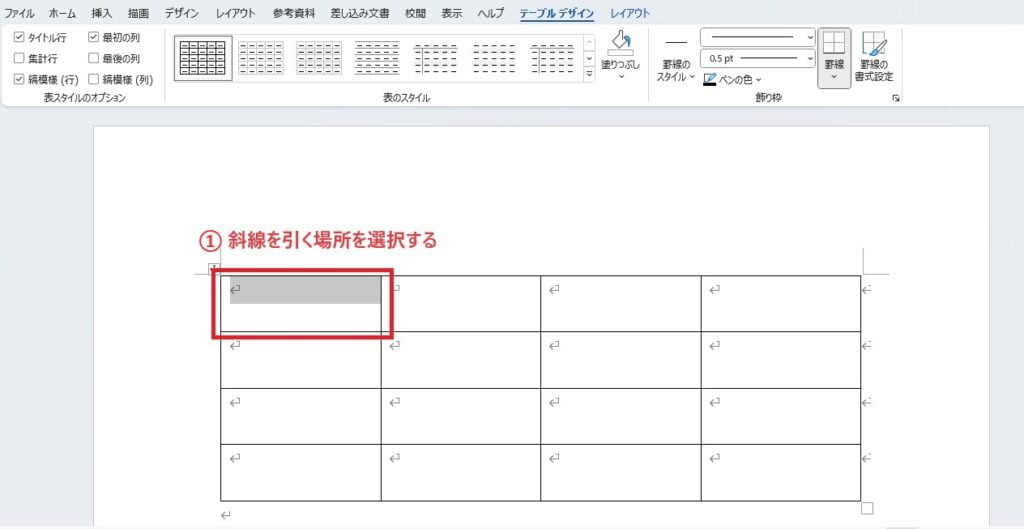
スタイルや線の太さや色を決める
「テーブルデザイン」タブを選択します。(②)
次に「飾り枠」グループから引く線のスタイルや、太さ、色を設定します。(③)
設定後、罫線を選択します。(④)
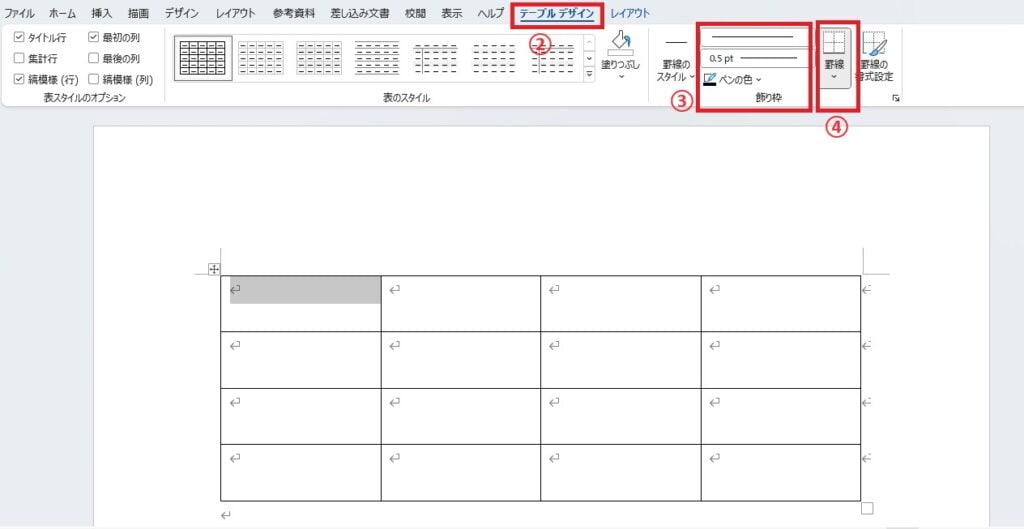
斜め罫線を選択する
飾り枠グループの「罫線」を選択すると、選択肢が表示されるので、「斜め罫線」を選択します。斜め罫線には、「右下がり」と「右上がり」がありますので、目的に合わせて選択します。(⑤)
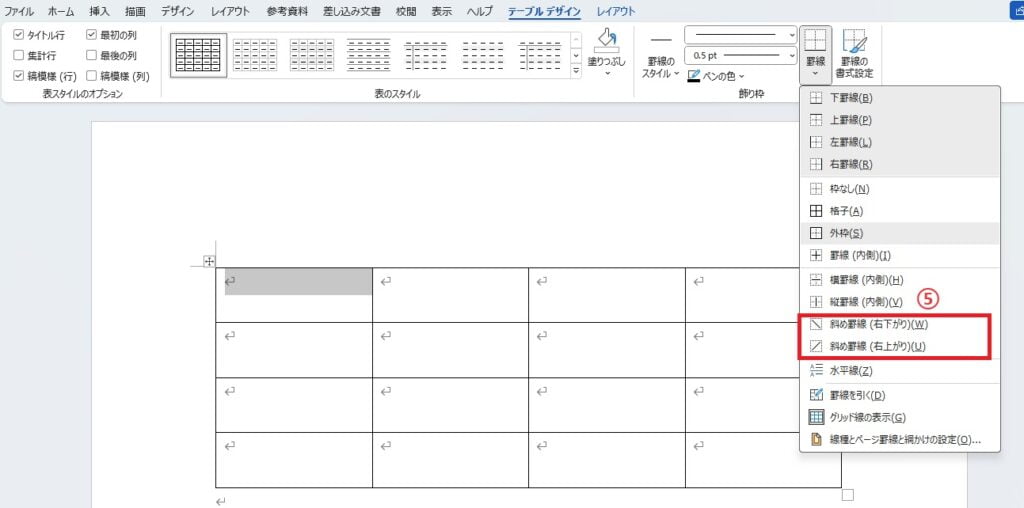
「斜め罫線」を選択すると、表で選択していた個所に斜線が引かれます。
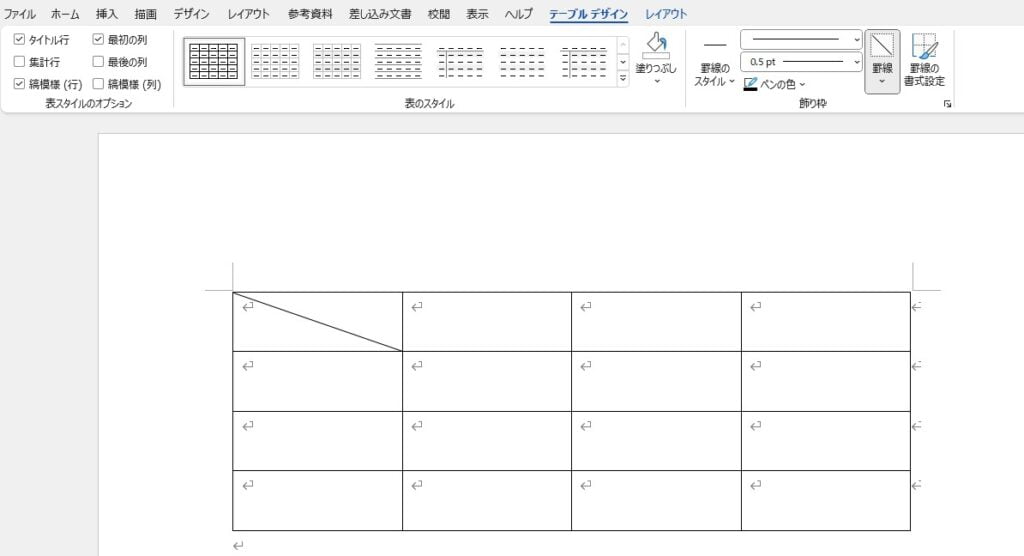
斜線を消す方法
斜線を消す方法は、基本的にやり方は引く場合と同じです。
セルを選択し「罫線」を選択
斜線を消したいセルを選択します。(①)
「テーブルデザイン」タブを選択します。(②)
「飾り枠」グループの「罫線」を選択。(③)
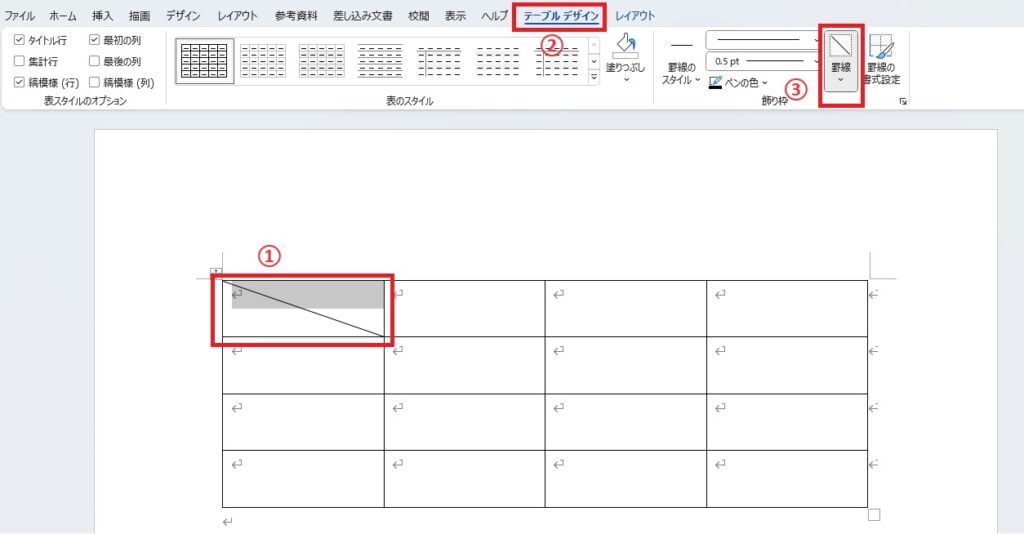
消す罫線を選択する
一覧から消したい罫線を選択する。(④)
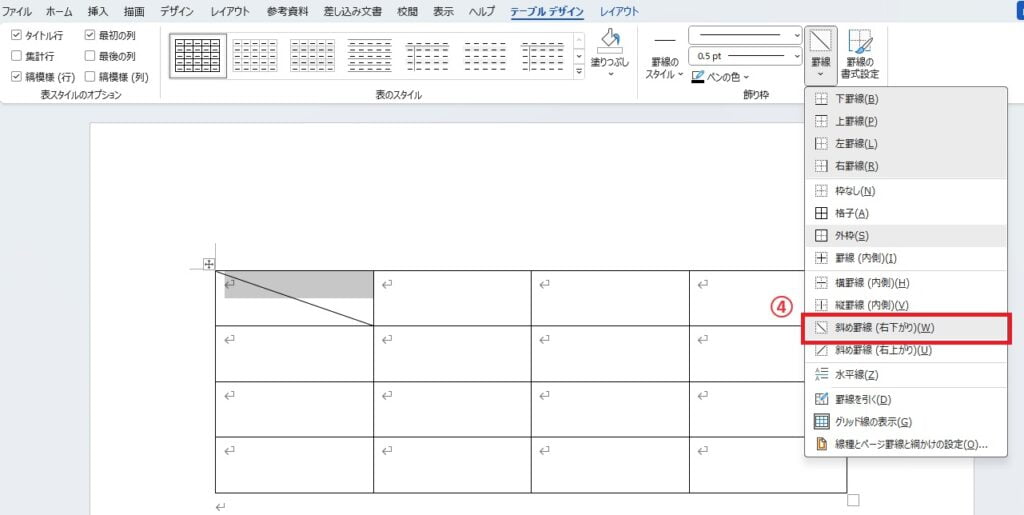
そうすると指定した罫線が消えます。
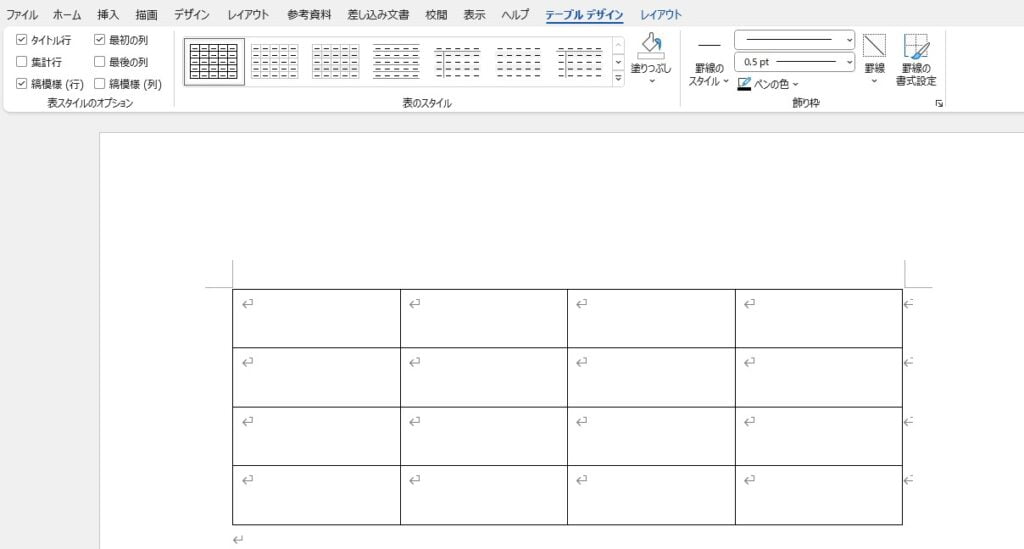
まとめ
今回ご紹介をした方法以外にも斜線を引く方法はあります。
いろいろな方法を試してみてWordに慣れてみると良いと思います。

![[商品価格に関しましては、リンクが作成された時点と現時点で情報が変更されている場合がございます。] [商品価格に関しましては、リンクが作成された時点と現時点で情報が変更されている場合がございます。]](https://hbb.afl.rakuten.co.jp/hgb/3b93c0ec.277ebea3.3b93c0ed.9e904a05/?me_id=1213310&item_id=20704493&pc=https%3A%2F%2Fthumbnail.image.rakuten.co.jp%2F%400_mall%2Fbook%2Fcabinet%2F7912%2F9784938927912_1_2.jpg%3F_ex%3D128x128&s=128x128&t=picttext)
![[商品価格に関しましては、リンクが作成された時点と現時点で情報が変更されている場合がございます。] [商品価格に関しましては、リンクが作成された時点と現時点で情報が変更されている場合がございます。]](https://hbb.afl.rakuten.co.jp/hgb/3b93c0ec.277ebea3.3b93c0ed.9e904a05/?me_id=1213310&item_id=20704507&pc=https%3A%2F%2Fthumbnail.image.rakuten.co.jp%2F%400_mall%2Fbook%2Fcabinet%2F7929%2F9784938927929_1_2.jpg%3F_ex%3D128x128&s=128x128&t=picttext)